Cómo cifrar tu carpeta de Dropbox

Si bien la probabilidad de que esto ocurra realmentepara ti es probablemente muy bajo, los titulares recientes sobre ataques de pirateo contra Sony, Gmail e incluso LastPass demuestran que nunca puedes estar demasiado seguro. Con eso en mente, pensé en compartir un consejo para hacer que sus datos de Dropbox sean más seguros. En particular, evita que un empleado sin escrúpulos en Dropbox acceda a sus datos más confidenciales mediante el cifrado.
Importante: TrueCrypt ya no es seguro ya que ya no es compatible. Recomendamos usar BitLocker en Windows. Puede leer más sobre TrueCrypt que ya no se admite aquí.
TrueCrypt + Dropbox = Super seguridad
Este <- es un enlace a un volumen que contiene el siguiente documento de texto (sin el desenfoque):
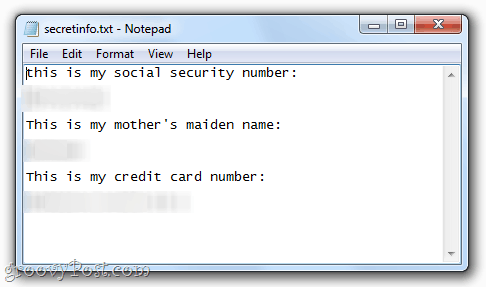
Estoy 100% cómodo poniendo este documento de textoen mi carpeta pública ¿Por qué? Porque está en un volumen cifrado que creé con TrueCrypt. Siga adelante y descárguelo, si lo desea, no podrá acceder a ese documento de texto sin mi contraseña y archivos de claves. Puede intentar descifrarlo, si lo desea, pero está cifrado con AES y un hash RIPEMD-160. Mientras tanto, todavía puedo acceder a ese archivo tan fácilmente como puedo a mis otros archivos de Dropbox. Groovy, ¿eh? Así es como lo hice:
Etapa 1: crea el volumen Truecrypt
Etapa 2 - Monta el volumen Truecrypt
Crear un volumen TrueCrypt
Paso 1
Descargue e instale TrueCrypt de forma gratuita. Las instrucciones aquí son bastante sencillas.
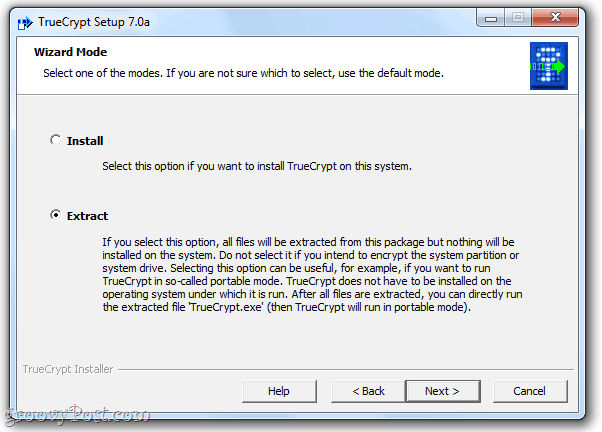
Nota: Hay dos formas de instalar TrueCrypt. Para los usuarios de Dropbox, recomendaría el Extraer método. Esto crea una versión portátil de la aplicación que puede colocar en una unidad USB o incluso en su carpeta de Dropbox. Esto le evita descargar e instalar TrueCrypt si está utilizando la computadora de otra persona. Para su computadora principal, siéntase libre de hacer la instalación predeterminada.
Paso 2
correr TrueCrypt.exe y Hacer clic Crear volumen.
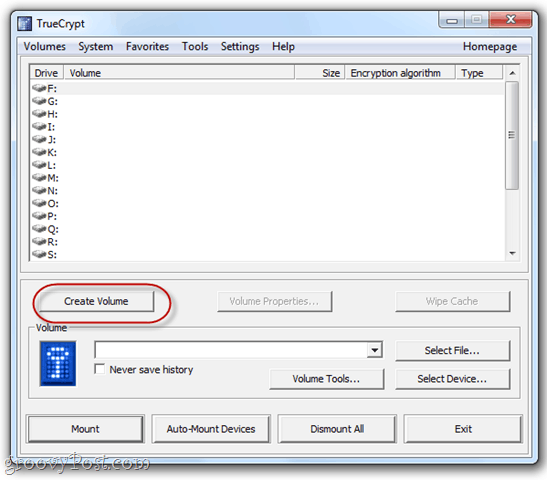
Paso 3
Seleccionar Crear un contenedor de archivos cifrados. Aquí hay algunas opciones más avanzadas, pero las cubriremos más adelante. Hacer clic próximo.
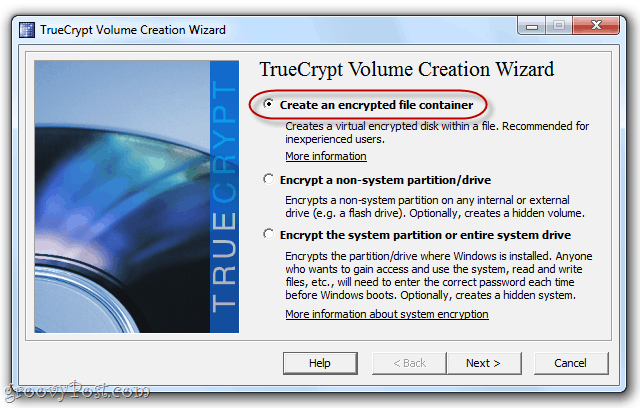
Paso 4
Seleccionar Volumen estándar de TrueCrypt y Hacer clic próximo.
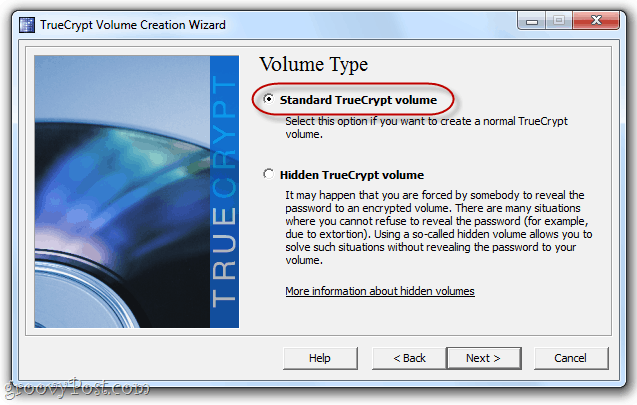
Paso 5
Hacer clic Seleccione Archivo…
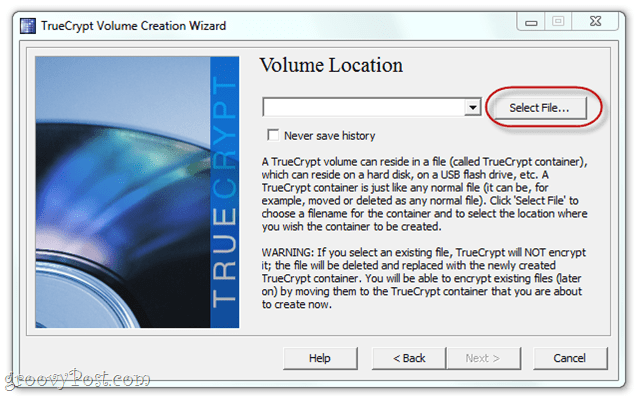
... y luego vaya a su carpeta de Dropbox. Crea un nombre de archivo para tu volumen. Puede ser lo que quieras, la extensión no importa.
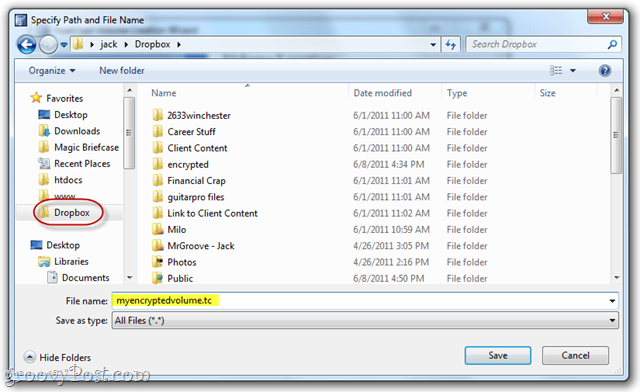
Ni siquiera necesita una extensión, de hecho. Originalmente, pensé que sería inteligente disfrazarlo como otro tipo de archivo, como "mysummervacay.jpg", pero resulta que esto puede causar falsos positivos en su escáner de virus. Para seguir con la convención, vaya con .tc u omita la extensión por completo.
Paso 6
Siéntase libre de cambiar las opciones de cifrado. Hay algunos enlaces útiles aquí para ayudarlo a comprender sus diferentes opciones, pero imagino que todos son lo suficientemente seguros. Me quedé con los valores predeterminados.
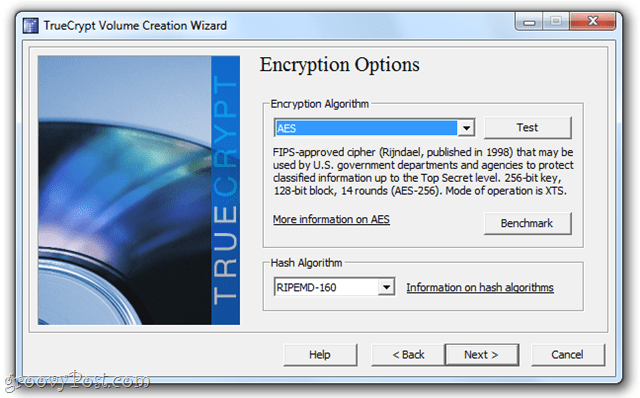
Paso 7
Elige un tamaño de volumen. Deberá elegir esto de manera realista según la cantidad de espacio de Dropbox que desee dedicar a su volumen cifrado. Si eres como yo y solo usas tu volumen cifrado para un par de archivos de texto y quizás un PDF, 10 MB es más que suficiente. Si quieres encriptar toda tu carpeta de Dropbox, puedes hacer 2 GB.
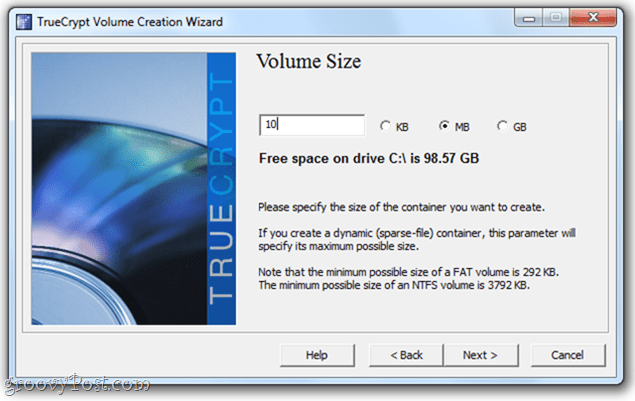
Lo único que debe tener en cuenta antes de continuar es que puede crear un volumen dinámico. Eso es "se expande"A medida que le agrega archivos, de modo que si es un contenedor de archivos de 2 GB pero solo tiene 5 MB de datos, solo ocupará 5 MB de espacio de Dropbox. Eso es bueno, pero será un poco más lento. Tu decides.
Paso 8
Configura una contraseña. Elija una contraseña muy segura que pueda recordar. De lo contrario, todo este cifrado será en vano.
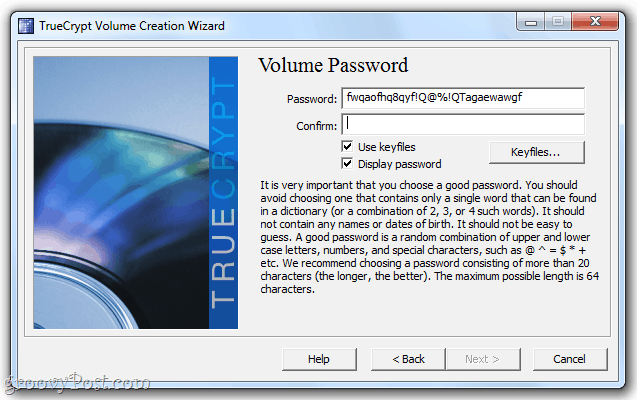
Para mayor seguridad, elija un archivo de claves. Puede ser cualquier archivo en su Dropbox, en su disco duro local o en una unidad USB. Funcionará como lo haría una tecla: sin este archivo, no puede acceder al volumen. ¡Así que asegúrate de no eliminarlo! Esto es más seguro que una contraseña, especialmente si elige múltiples archivos de claves.
Paso 9
En la siguiente pantalla, TrueCrypt le pedirá que mueva el mouse para aleatorizar la clave hash. Es un poco divertido. Cuando estés satisfecho Hacer clic Formato.
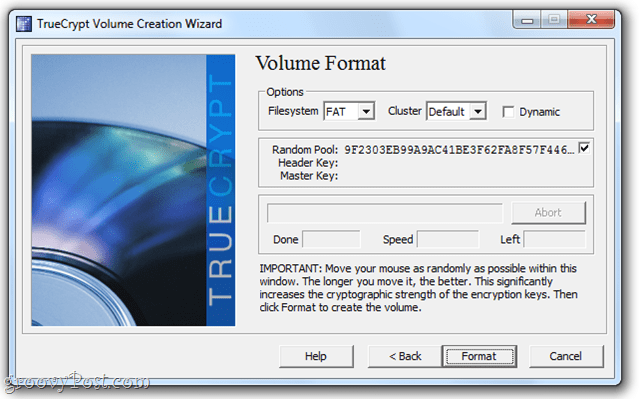
¡Y tu estas listo!
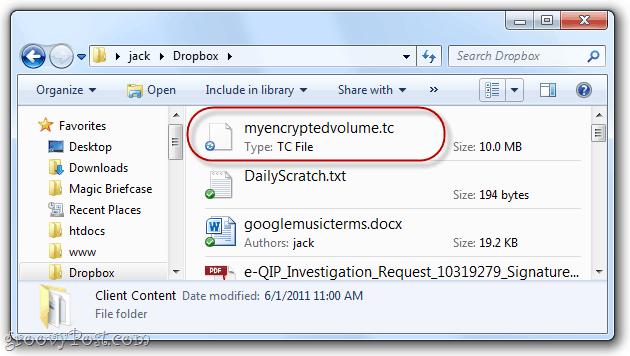
Su volumen es un archivo completamente independiente. Puedes arrastrarlo y soltarlo, copiarlo y pegarlo o moverlo a donde quieras. Para leer y escribir en el volumen, solo tiene que montarlo con TrueCrypt.
Montaje de volúmenes TrueCrypt desde su Dropbox
Paso 1
Inicie TrueCrypt y Hacer clic Seleccione Archivo…
Entonces, Vistazo al volumen que acaba de crear y ábralo.
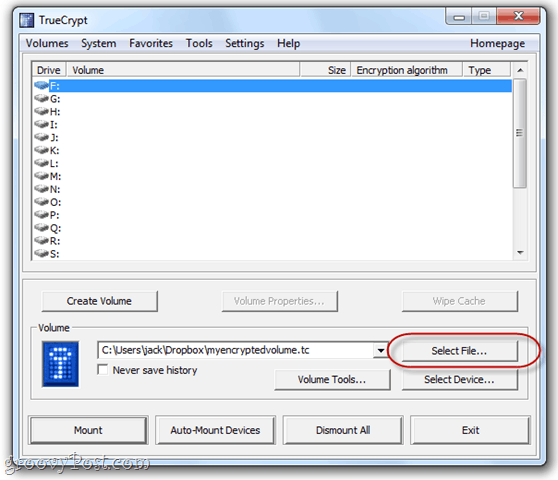
Paso 2
Seleccione una letra de unidad y luego Hacer clic Montar.
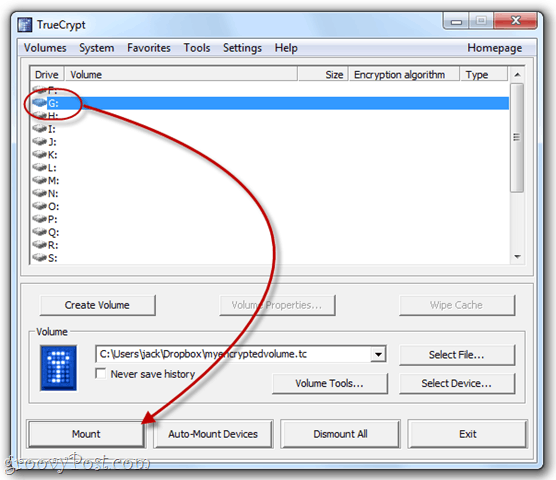
Paso 3
Ingrese su contraseña y, si elige un archivo de claves, búsquelo marcando Usar archivos clave y Haciendo clic Keyfiles.
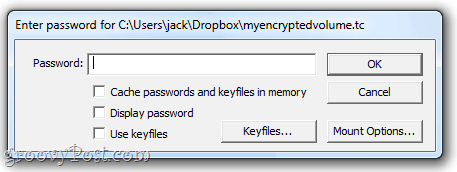
Paso 4
Su volumen ahora se montará como un volumen local en Computadora en el Explorador de Windows
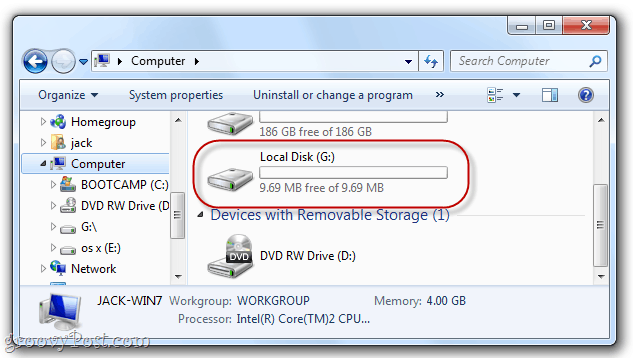
Paso 5
Agregue archivos como si los guardara en una unidad USB.
Se guardarán en el volumen cifrado, donde estarán listos y esperando la próxima vez que monte el volumen.
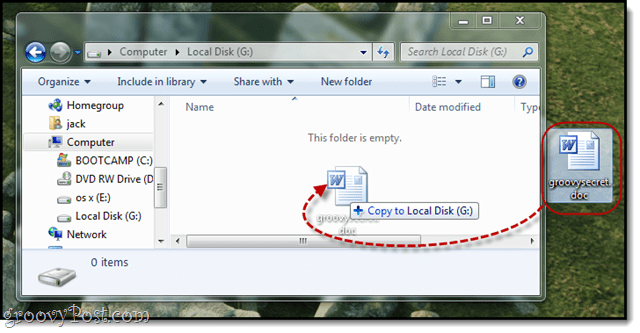
Paso 6
Una última cosa: para que Dropbox sincronice tu volumen, debes desmontarlo. Para hacerlo, inicie TrueCrypt, seleccione la unidad y Hacer clic Desmontar.
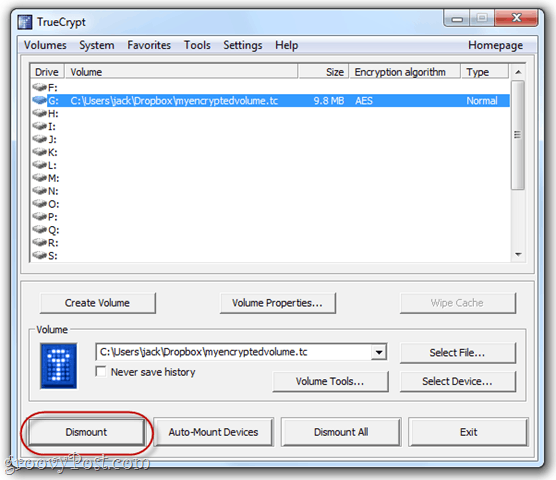
Conclusión
Dropbox ya es bastante seguro. Pero para esa protección adicional, no es una mala idea mantener sus documentos más confidenciales en un volumen cifrado. Aún podrá acceder a su archivo, siempre que tenga a mano una copia de TrueCrypt (que se puede guardar como versión portátil en su cuenta de Dropbox) y puede recordar su contraseña. Tampoco podrá acceder a elementos en un volumen cifrado desde la web o un teléfono inteligente. Recomiendo usar TrueCrypt para archivos a los que se accede con poca frecuencia, como documentos financieros, declaraciones de impuestos antiguas y otro material confidencial que pueda tener si ha hecho la transición a un sistema de archivo digital.










Deja un comentario